Uanset hvilket mikrofon du bruger, er der altid måder at give dine stemmeoptagelser det sidste touch. I denne vejledning lærer du, hvordan du med DaVinci Resolve kan tage din lydredigering til næste niveau. Vi gennemgår de vigtigste værktøjer, der kan hjælpe dig med at optimere lydkvaliteten af dine stemmeoptagelser.
Vigtigste indsigter
- Frekvensjustering er afgørende for at minimere forstyrrelser og øge klarheden af din stemme.
- Ved at bruge kompressorer og limiters kan du kontrollere lydstyrken af dine optagelser og undgå at lydene overstyrer.
- En god optagekvalitet fra starten af reducerer behovet for omfattende efterbehandling.
Trin-for-trin vejledning til redigering af dine stemmeoptagelser
1. Brug af equalizer
Start med at redigere din stemmeoptagelse i equalizeren. Equalizeren giver dig mulighed for at påvirke forskellige frekvensområder individuelt, så du kan justere høje og lave toner efter behov. For at opnå de bedste resultater, fokuser på at fremhæve de frekvenser, hvor menneskestemmen normalt befinder sig.
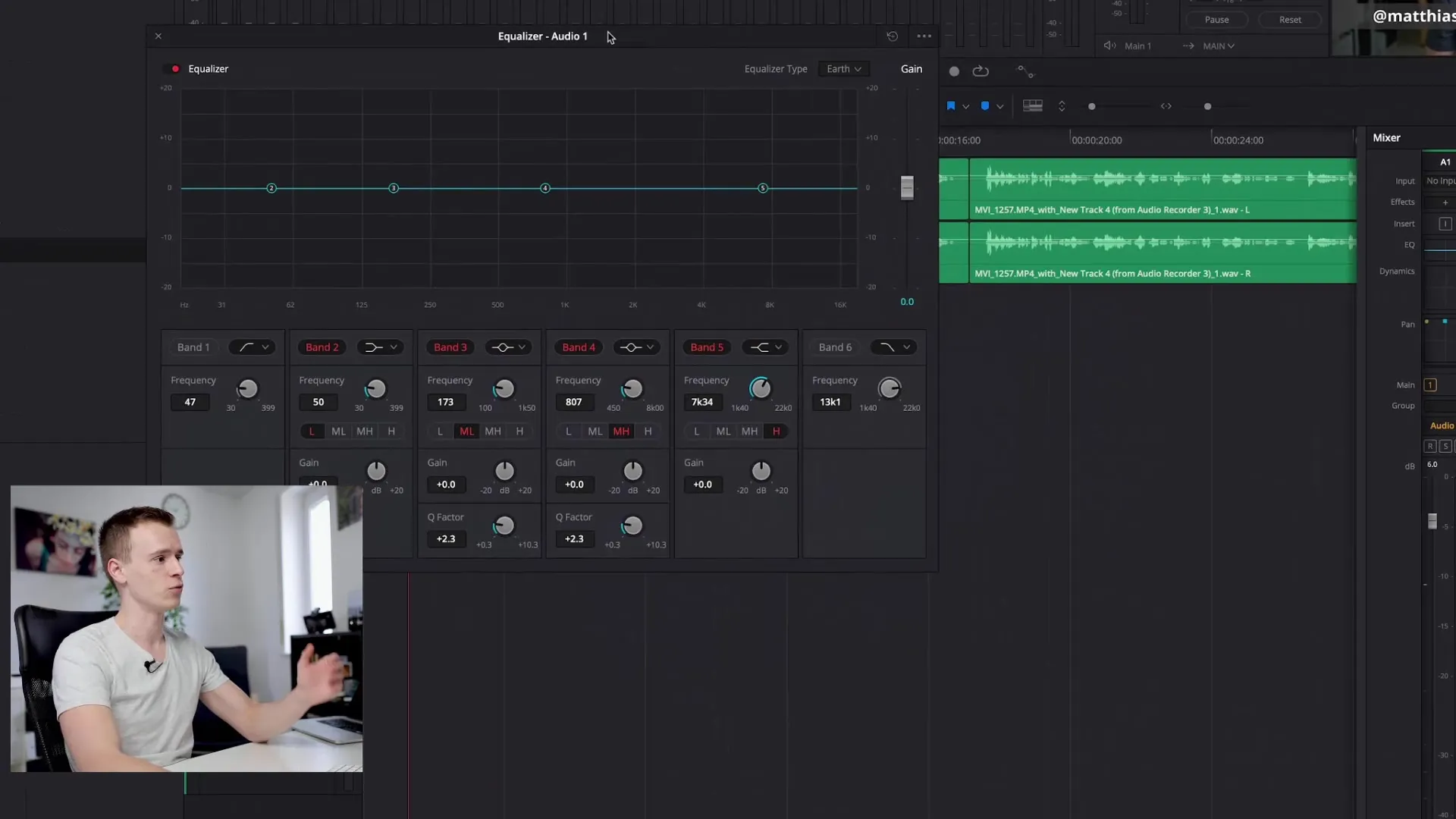
2. Udelad frekvensområder
For at minimere forstyrrende og uønskede lyde kan du udelade frekvenser, der ikke bidrager til talen. Her kan et highpass-filter anvendes for at filtrere lave frekvenser, der ofte medfører støj eller andre forstyrrende lyde. Juster filterindstillingerne gradvist for at se, hvordan lyden ændrer sig.
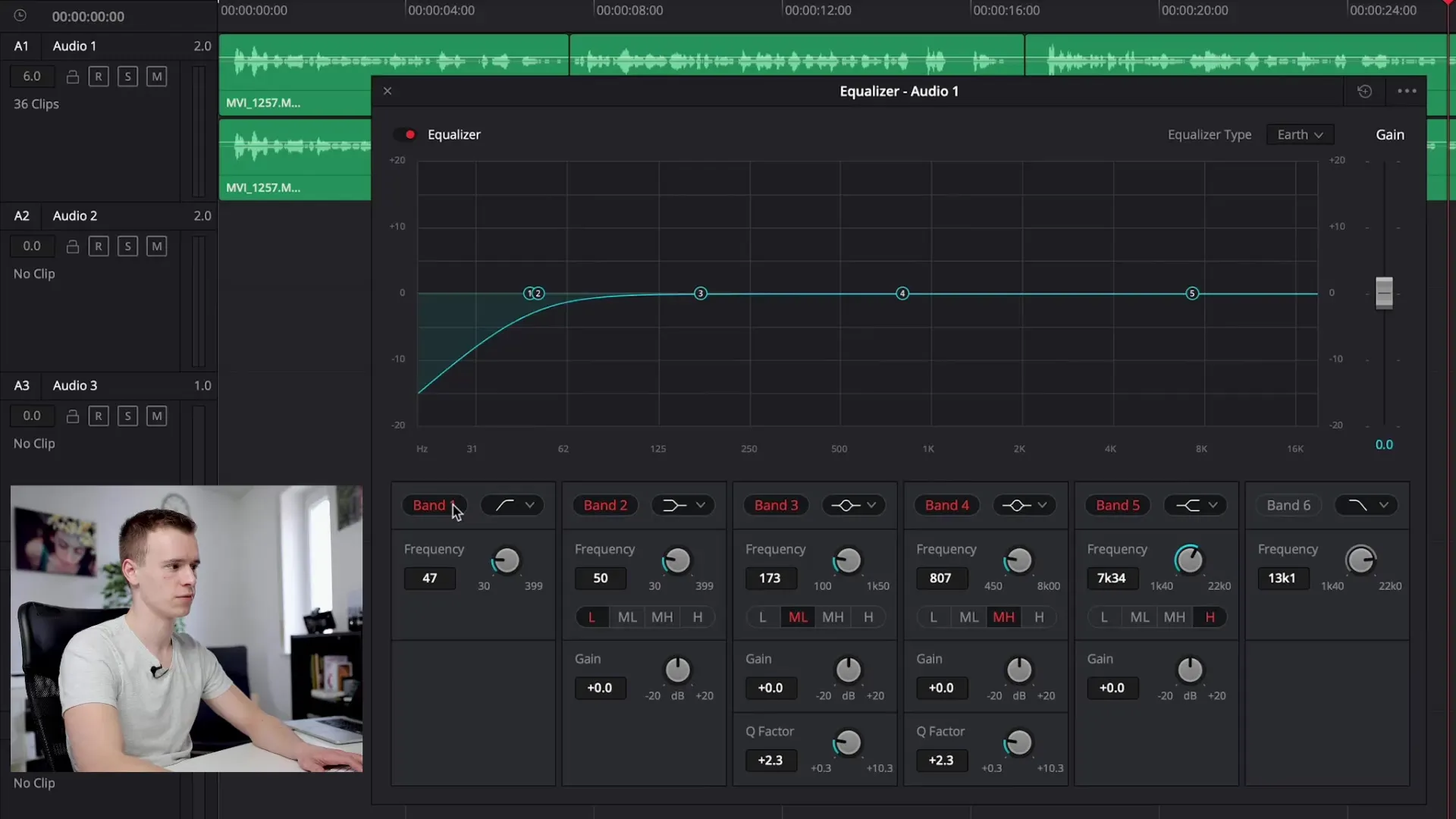
3. Finjustering i frekvensområdet
Når du har foretaget grovjusteringen i equalizeren, kan du justere specifikke frekvensbånd efter behov. Eksperimenter med de forskellige bånd for at opnå den optimale lyd. Du kan også hæve nogle områder, der dæmper lave toner, uden at stemmen lyder unaturlig. Lyt til ændringerne undervejs og forbedr indstillingerne trin for trin.
4. Styre dynamik med kompressorer
For at kontrollere lydstyrkeforandringerne og sikre, at ingen enkelte toner er for høje, er det en god idé at bruge en kompressor. Denne sænker højere dele af din stemmeoptagelse og giver en mere jævn lydstyrkeniveau. Aktivér kompressoren for straks at se, hvordan den ændrer dynamikken i din optagelse, og juster indstillingerne for at opnå den ønskede lydstyrke.
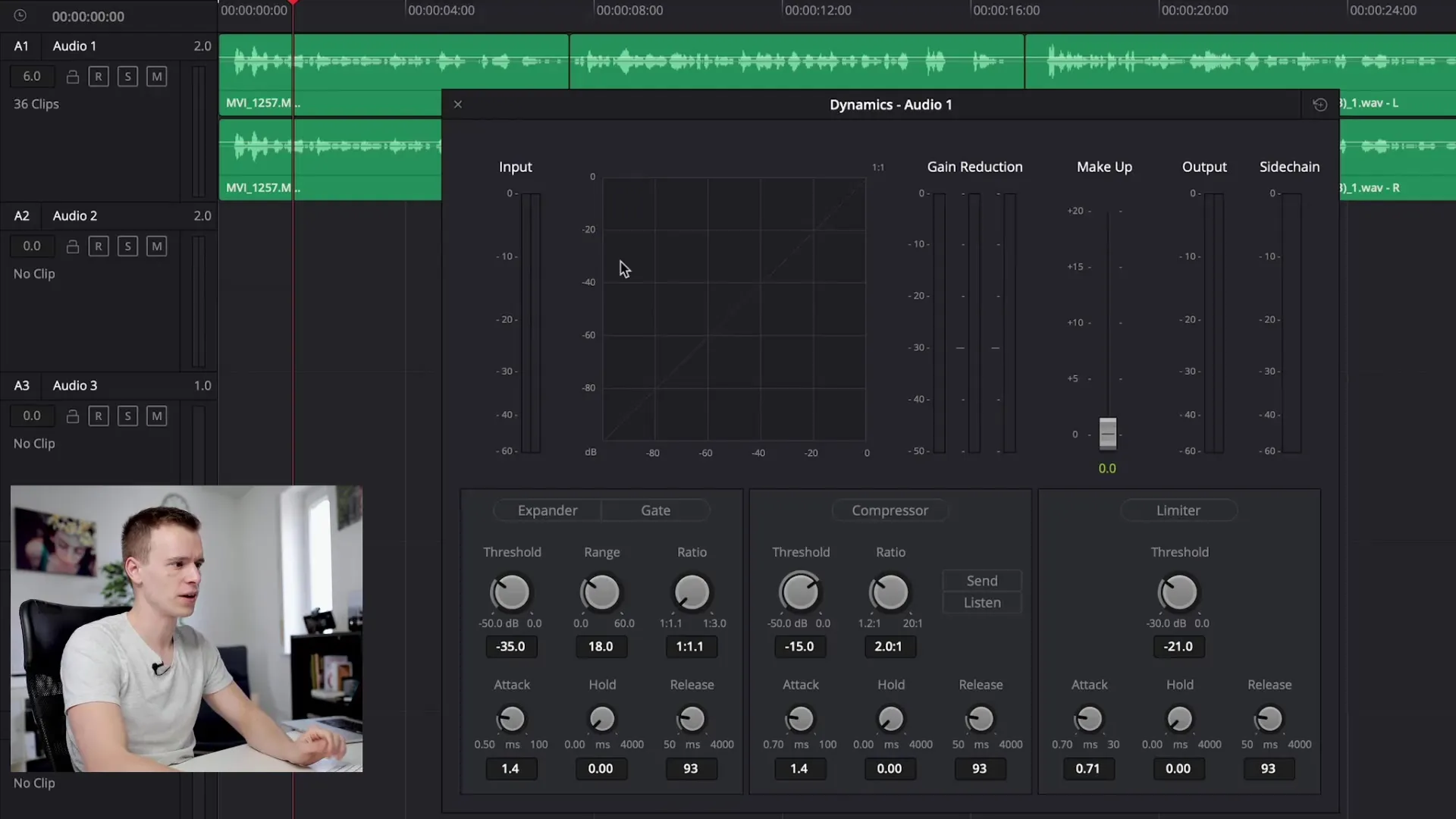
5. Tilføj limiter
Ud over kompressoren kan en limiter anvendes for at sikre, at lydstyrken ikke overstiger bestemte grænser. Dette beskytter dine optagelser mod forvrængninger, der kan opstå, hvis signalniveauet er for højt. Indstil limitteren, så den først griber ind ved en lydstyrke på over -5 dB for at opretholde en sund balance.
6. Hør forskellen
Det sidste skridt i redigeringsprocessen er at lytte til forskellene. Aktiver og deaktiver de redigeringer, du har foretaget, for at høre, hvordan lyden har ændret sig. Vær opmærksom på glathed og klarhed af stemmen i lydafspilningen og foretag eventuelle sidste justeringer.
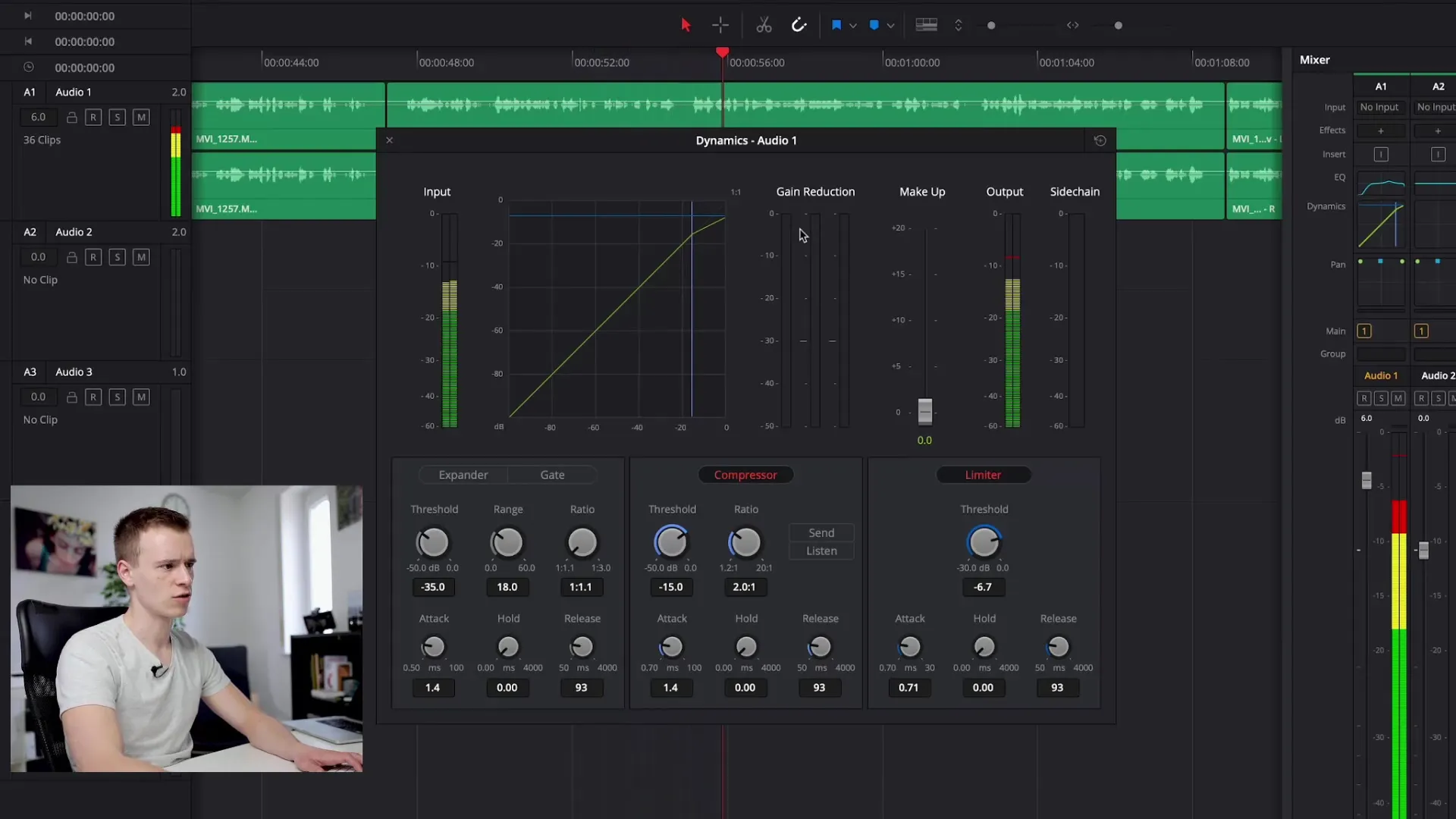
Opsummering - DaVinci Resolve-tutorial: Professionelt redigere stemmeoptagelser
Redigering af dine stemmeoptagelser med DaVinci Resolve kræver en vis sans for de justeringer, der optimerer lyden. Brug equalizeren til at afstemme frekvenser, og brug kompressorer og limiters med måde for at opretholde ekstreme lydstyrkegrænser. Glem ikke - en god optagekvalitet fra starten gør efterbehandlingen enklere og mere effektiv.
Ofte stillede spørgsmål
Hvordan kan jeg sikre, at min stemmeoptagelse lyder klar?Vær opmærksom på en ren mikrofonplacering, og sørg for, at du optager i et stille rum.
Hvad er fordelene ved en equalizer?En equalizer giver dig mulighed for at fremhæve eller sænke specifikke frekvenser af din stemme for at forbedre lyden.
Hvorfor har jeg brug for en kompressor?En kompressor kontrollerer dynamikken i din optagelse, så høje toner bliver lavere, og svage lyde bliver mere hørbare.
Kan jeg efterfølgende øge lydstyrken på min optagelse?Ja, men vær opmærksom på at undgå klip og forvrængning ved at bruge limiters og andre dynamiske effekter.
Er der eksterne plugins, jeg kan bruge?Ja, der er mange eksterne plugins, der tilbyder flere tilpasningsmuligheder, men ofte er den indbyggede software tilstrækkelig til de fleste applikationer.


